
スティックPC「Diginnos Stick DG-STK3」と同梱されていたキーボード+トラックパッドのMicrosoft All-in-One Media Keyboardです。
これ1つあればノートPCの様にマウスとキーボードの操作が可能になります。
またワイヤレス仕様なので場所を選ばず利用できます。
Microsoft All-in-One Media Keyboardのスペック

Microsoft All-in-One Media Keyboardの日本語キーボードです。
対応OSは「Windows 10/8.1/8」「Windows RT 8.1/8」「iOS 6+」「Android 3+」で利用できます。
防滴設計なのでチョット濡れても平気になっています。
トラックパッドはノートパソコンと同じようにマウスカーソルを動かす事ができます。
指二本を使ったピンチ操作で拡大縮小も可能です。
クリックするボタンと一体型なので、その分だけ広い範囲でカーソル移動が出来るようになっています。

電力は単4アルカリ乾電池2本で動かす事ができます。
同梱されているので最初に別途で用意しなくても即動かせます。
ちなみに電池の格納場所は背面の奥側です。
Microsoft All-in-One Media Keyboardの操作した感想
キーボードのキーは浅く、打鍵の感触はノートパソコンの物に近いようです。
キーの戻りの感触は気持ちゆっくりしていて音が鳴りにくい仕様になっています。
静かな入力がしたいなら良いかもしれません。
キーボードに刻印はされていませんがFNキーと組み合わせでスクリーンキャプチャをさせたりする事も可能です。
| FNキー+← | Homeキー |
| FNキー+→ | Endキー |
| FNキー+↑ | PageUpキー |
| FNキー+↓ | PageDnキー |
| FNキー+Space | PrintScreenキー |
Alt+FNキー+SpaceでAlt+PrintScreenキーを押したのと同じように現在アクティブな物だけをキャプチャさせる事もできます。
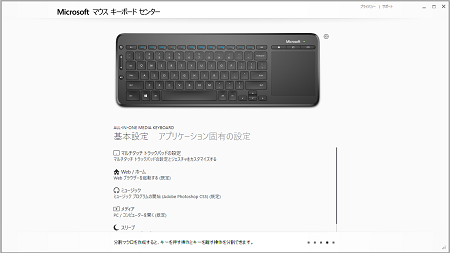
また右上にあるホーキーやムメディアキー等はマイクロソフトの
https://www.microsoft.com/accessories/ja-jp/products/keyboards/all-in-one-media-keyboard/n9z-00029
からソフトをダウンロードすればマクロを割り当てたり等のカスタマイズをする事が出来ます。
| マイクロソフト キーボード ワイヤレス/セキリュティ(暗号化機能搭載)/防滴 All-in-One Media Keyboard N9Z-00029 マイクロソフト |
ちなみにデフォルトでは文字入力でのファンクションキーだけを押してのカタカナ等への変換はできません。
とはいってもFNキーを押しながらファンクションキーを押せば可能ですが…。
FNキーを押しながらでないと既に設定されている機能の方が優先実行されてしまいます。
ファンクションキー単体で変換できるようにするには「1度FNキーを押しながらCapsキーを押す」を行います。
これでFNキーを押しながらでなくてもカタカナ等へ変換する事ができるようになります。
